## 投屏浮窗的其他操作
投屏連接成功后,手機云班課的界面中會一直懸浮著一個投屏浮窗,你可以拖拽投屏浮窗使其改變位置。也可以點擊投屏浮窗,打開管理界面進一步使用里面的功能,如下圖所示:


在這里,你可以進行如下操作:
1. **查看投屏幫助**
點擊管理界面左上角的【投屏幫助】,即可打開新的界面查看關于投屏功能的說明,如下圖:


2. **查看已連接的大屏幕**
點擊 “n 個屏幕已連接”可以看到當前手機云班課連接了多少塊大屏幕。點擊浮層右上角的“添加大屏幕”即可通過輸入投屏碼、掃描二維碼等方式添加新的屏幕。如下圖所示:


在列表中點擊刪除已連接的屏幕,該即可斷開與該屏幕的連接。此外,在大屏幕的左下角,展開投屏功能面板,點擊退出投屏按鈕,同樣可以斷開這個大屏幕與手機的連接。如下圖所示:
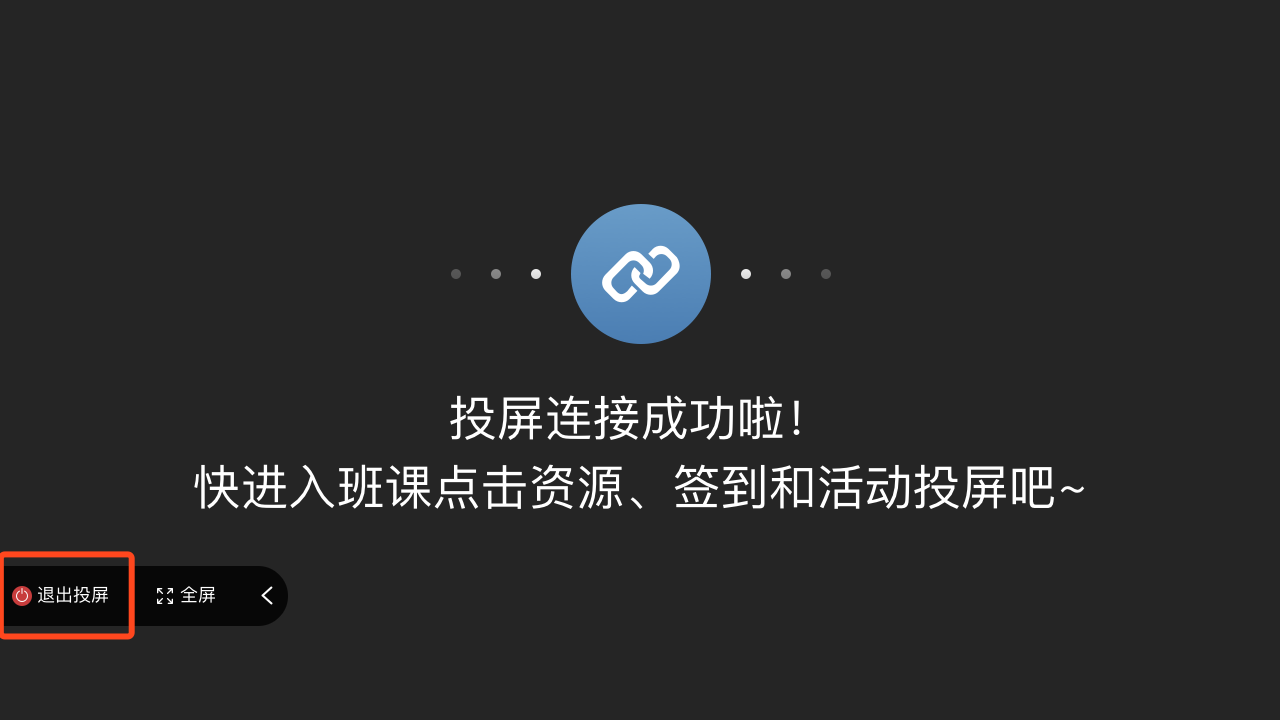
3. **調節字號**
你可以根據展示效果調節內容的顯示字號,系統默認為正常字號,如果大屏幕中的內容文字顯示過大或過小時,在手機云班課中點擊投屏浮窗,即可控制大屏幕上的內容文字改變為小號字體、大號字體或超大字體。如下圖所示:

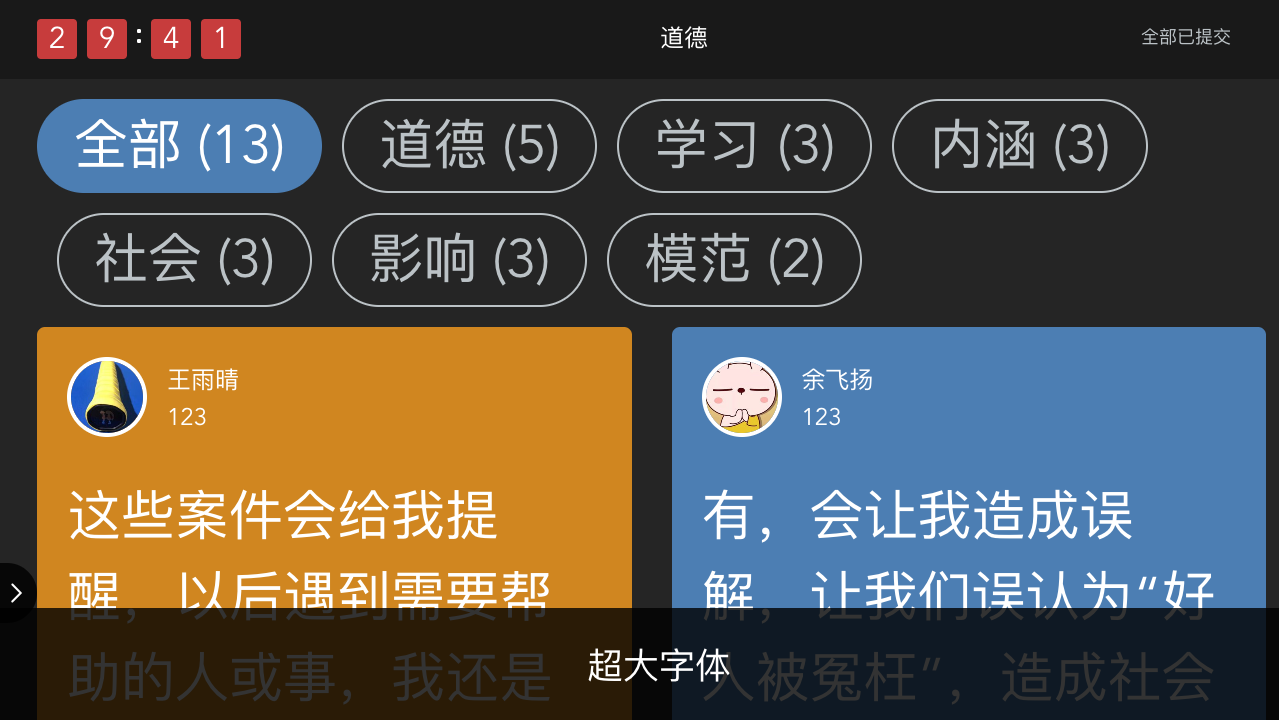
4. **鎖定投屏**
當你在使用投屏的過程中,需要在投屏上保持展示資源、同時又要對班課中的其他內容操作時,可以通過鎖定投屏來實現。

例如你可以在講評作業的時候,鎖定投屏,然后去課堂表現中隨機選擇一名學生來點評這份作業,此時大屏幕上仍然停留在作業活動中。如下圖所示:
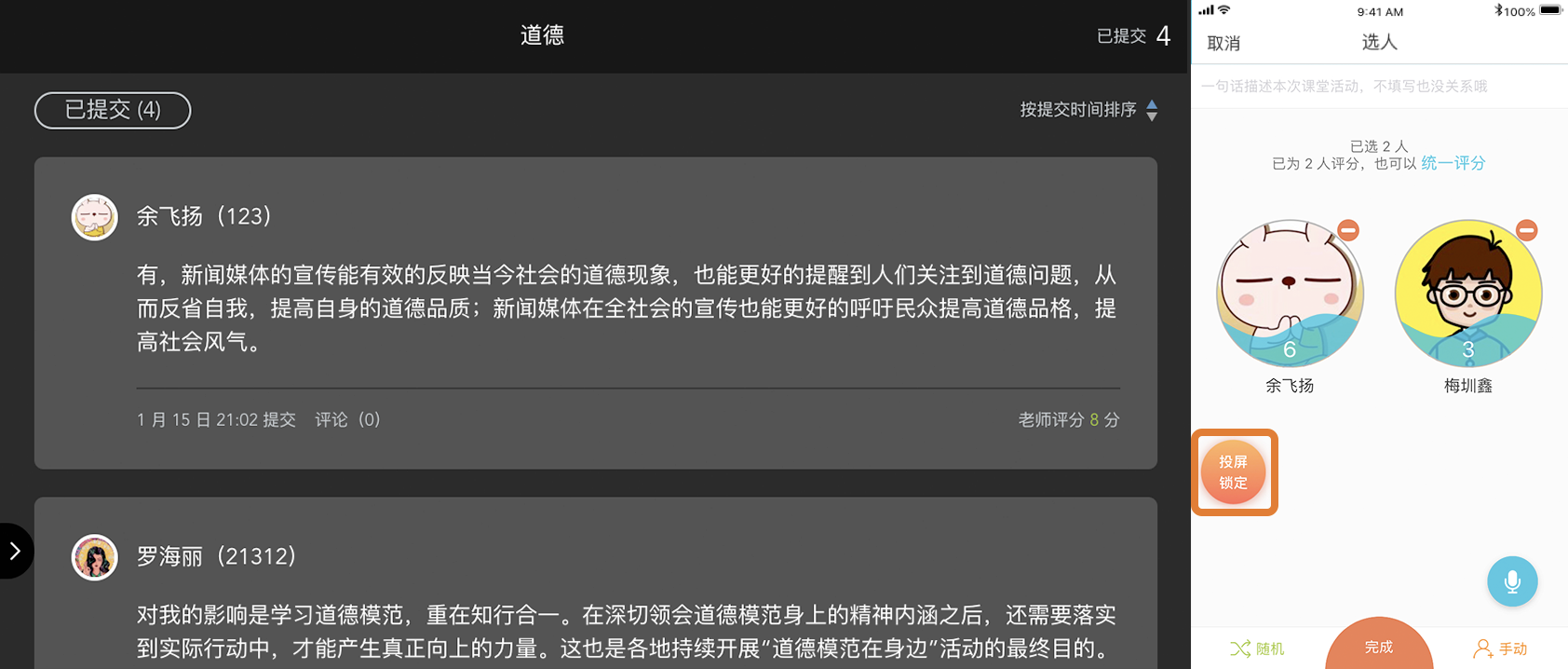
又或者在打開一張圖片之后,在手機云班課中點擊鎖定投屏,然后再去開展一個投票問卷活動,此時大屏幕上仍然展示圖片。如下圖所示:

**另外,你還可以通過雙擊投屏浮窗來快速切換鎖定投屏狀態和解除鎖定投屏狀態哦。**
5. **退出投屏**
點擊控制界面右下角的退出投屏按鈕即可讓手機云班課斷開與所有大屏幕的連接,并退出投屏模式,如下圖所示:


**在班課中任何地方都可以退出投屏,但是退出后如果需要重新連接投屏,你需要回到班課列表頁點擊右上角的“投屏”按鈕來發起投屏。**
- 云班課用戶手冊及常見問題解答
- 云班課簡介
- 安裝云班課
- 注冊和登錄
- 手機 APP 與 電腦 WEB 端的功能對比
- 老師常用功能
- 創建班課
- 班課列表
- 資源列表
- 添加資源
- 活動列表
- 添加活動-作業/小組任務
- 設置評分方式 - 老師評分
- 設置評分方式 - 指定助教/學生評分
- 設置評分方式 - 學生互評
- 設置評分方式 - 老師評分,組間評分,組內評分
- 活動過程 - 老師評分
- 活動過程 - 指定助教/學生評分
- 活動過程 - 學生互評
- 活動過程 - 老師評分,組間互評,組內互評
- 添加活動-投票/問卷
- 添加活動-頭腦風暴
- 添加活動-輕直播/討論
- 添加活動-測試
- 添加活動-云教材學習
- 添加活動-技能考
- 課堂表現
- 活動庫
- 教師端 - 成員
- 教師端- 消息
- 班課詳情
- 導出/報告
- 教學包
- 課程申報網址管理
- 我共建的
- 創建者
- 團隊老師
- 觀摩者
- 學生助教
- 學生常用功能
- 加入班課
- 學生端-班課列表
- 資源學習
- 參與活動
- 學生端- 成員
- 學生端- 消息
- 助教
- 藍墨人工智能 AIMOSO
- 發現
- 課程圈
- 云教材
- 手機投屏
- 手機與屏幕連接
- 在大屏幕中展示簽到過程
- 在大屏幕中展示資源
- 在大屏幕中展示活動過程
- 投屏浮窗的其他操作
- 我的
- 云班課釘釘版
- 老師端
- 學生端
- 獲得幫助
